Fragua Minecraft es una popular API de modding que permite a los jugadores instalar y gestionar mods fácilmente, ofreciendo una experiencia de juego fluida y estable. En esta extensa guía, te guiaremos a través del proceso de descarga e instalación de mods utilizando Minecraft Forge, para que puedas disfrutar de una experiencia Minecraft personalizada y mejorada.
Paso 1: Instalar Minecraft Forge
Antes de que puedas instalar mods usando Minecraft Forge, necesitas tener la API de Forge instalada en tu ordenador. A continuación te explicamos cómo hacerlo:
- Visite el sitio web oficial de Minecraft Forge (https://files.minecraftforge.net/). O pulse aquí para descargar Minecraft Forge en nuestro sitio web.
- Elija el Versión Minecraft que estás utilizando de la lista de versiones disponibles.
- Haz clic en el botón "Instalador" para descargar el instalador de Forge.
- Ejecute el instalador y seleccione la opción "Instalar cliente".
- Haga clic en "Aceptar" para completar el proceso de instalación.
- Inicia Minecraft y elige el perfil "Forge" en el menú lanzador.
Paso 2: Buscar y descargar mods
Ahora que tienes Minecraft Forge instalado, es hora de encontrar mods compatibles con Forge. Aquí hay algunos lugares para encontrar mods Forge:
- Foros de Minecraft (https://www.minecraftforum.net/)
- CurseForge (https://www.curseforge.com/minecraft/mc-mods)
- Planeta Minecraft (https://www.planetminecraft.com/resources/mods/)
- Página oficial del desarrollador del mod
Cuando descargues mods, asegúrate de que son compatibles con la versión de Minecraft que utilizas y de que están diseñados para funcionar con Minecraft Forge.
Paso 3: Instalar mods
Una vez que hayas descargado los mods que desees, sigue estos pasos para instalarlos usando Minecraft Forge:
- Localiza tu directorio de Minecraft:
- Windows: Pulsa "Win+R" y escribe "%appdata%.minecraft" en el cuadro de diálogo Ejecutar.
- macOS: Abre Finder, mantén pulsada la tecla "Opción" y haz clic en "Ir" > "Biblioteca" > "Soporte de aplicaciones" > "minecraft".
- Linux: '~/.minecraft' en tu directorio personal.
- Busca la carpeta "mods" en tu directorio de Minecraft. Si no hay uncrea una nueva carpeta y llámala "mods".
- Mueve los archivos de mods descargados (normalmente en formato .jar o .zip) a la carpeta "mods".
- Inicia Minecraft con el perfil "Forge". Forge cargará automáticamente los mods que hayas colocado en la carpeta "mods".
Paso 4: Gestionar y configurar mods (opcional)
Algunos mods vienen con archivos de configuración o ajustes dentro del juego que te permiten personalizar sus características. Para acceder a estos ajustes y modificarlos, sigue estos pasos:
- Inicia Minecraft con el perfil Forge.
- En el menú principal, haz clic en "Mods" para abrir la pantalla de Mods.
- Seleccione el mod que desea configurar y haga clic en el botón "Config" (si está disponible). Se abrirá la pantalla de configuración del mod, donde podrás ajustar la configuración que desees.
- Guarde los cambios realizados y vuelva al menú principal.
Paso 5: Disfruta de tu experiencia Minecraft Modded
Ahora que ya has instalado los mods con éxito usando Minecraft Forge, puedes explorar las nuevas características, elementos de juego y experiencias que aportan a tu Minecraft. mundo. Asegúrate de mantener tus mods actualizados y vigila la compatibilidad cuestiones cuando añadas nuevos mods o actualices tu juego.
Conclusión
Minecraft Forge facilita la descarga e instalación de mods, abriendo un mundo de posibilidades para personalizar y mejorar tu experiencia Minecraft. Siguiendo esta extensa guía, podrás empezar a disfrutar rápida y fácilmente de una aventura en Minecraft con mods adaptados a tus preferencias y estilo de juego.
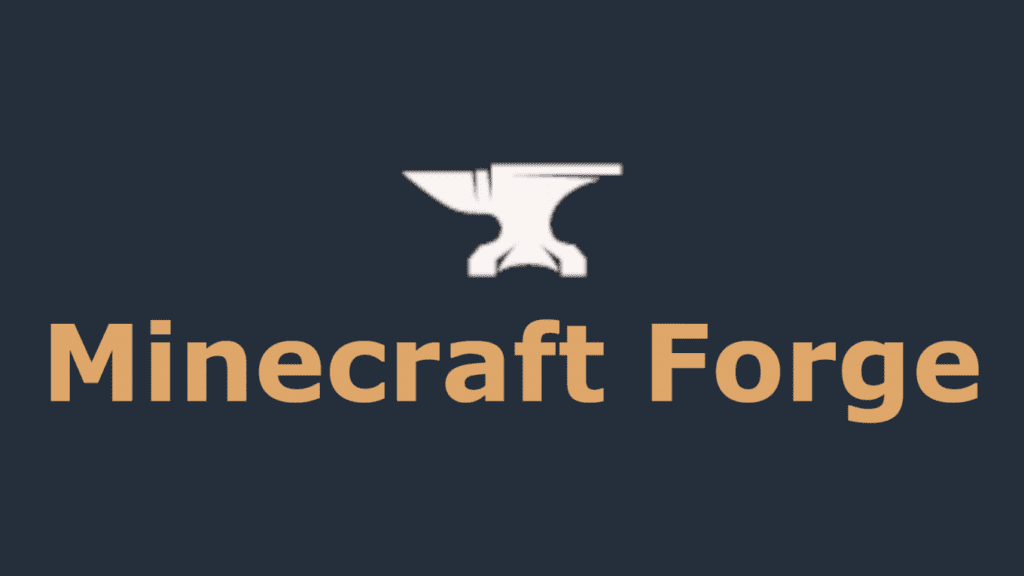














Mod - 09/07/2025 - Upvote (9) / Downvote
Mod